Σε αυτό το σεμινάριο, θα σας δείξω πώς να χρησιμοποιήσετε το Flexbox σε CSS και HTML για να δημιουργήσετε μια ευέλικτη διάταξη με δύο πλευρικές γραμμές και μια κύρια περιοχή. Το Flexbox σας επιτρέπει να διατάσσετε τα στοιχεία ευέλικτα, ώστε να προσαρμόζονται δυναμικά στο μέγεθος της οθόνης. Είτε θέλετε απλώς να δημιουργήσετε έναν απλό ιστότοπο είτε έναν σύνθετο σχεδιασμό, η τεχνολογία flexbox σας προσφέρει πολλές δυνατότητες. Ας ξεκινήσουμε με ένα συγκεκριμένο παράδειγμα!
Βασικά ευρήματα
- Το flexbox σας επιτρέπει να δημιουργήσετε μια ευέλικτη διάταξη όπου τα διάφορα στοιχεία κατανέμονται ομοιόμορφα στο διαθέσιμο πλάτος.
- Οι ιδιότητες flex καθορίζουν πόσο χώρο καταλαμβάνει κάθε στοιχείο σε σχέση με τα υπόλοιπα.
Οδηγίες βήμα προς βήμα
Βήμα 1: Ρύθμιση της βασικής δομής
Για να εργαστείτε με το Flexbox, χρειάζεστε πρώτα ένα βασικό πλαίσιο HTML. Δημιουργήστε ένα αρχείο HTML και προσθέστε τις βασικές ετικέτες όπως , , και . Στη συνέχεια, προσθέστε τα στοιχεία περιέκτη για τις πλευρικές γραμμές και το κύριο περιεχόμενό σας στην ετικέτα.
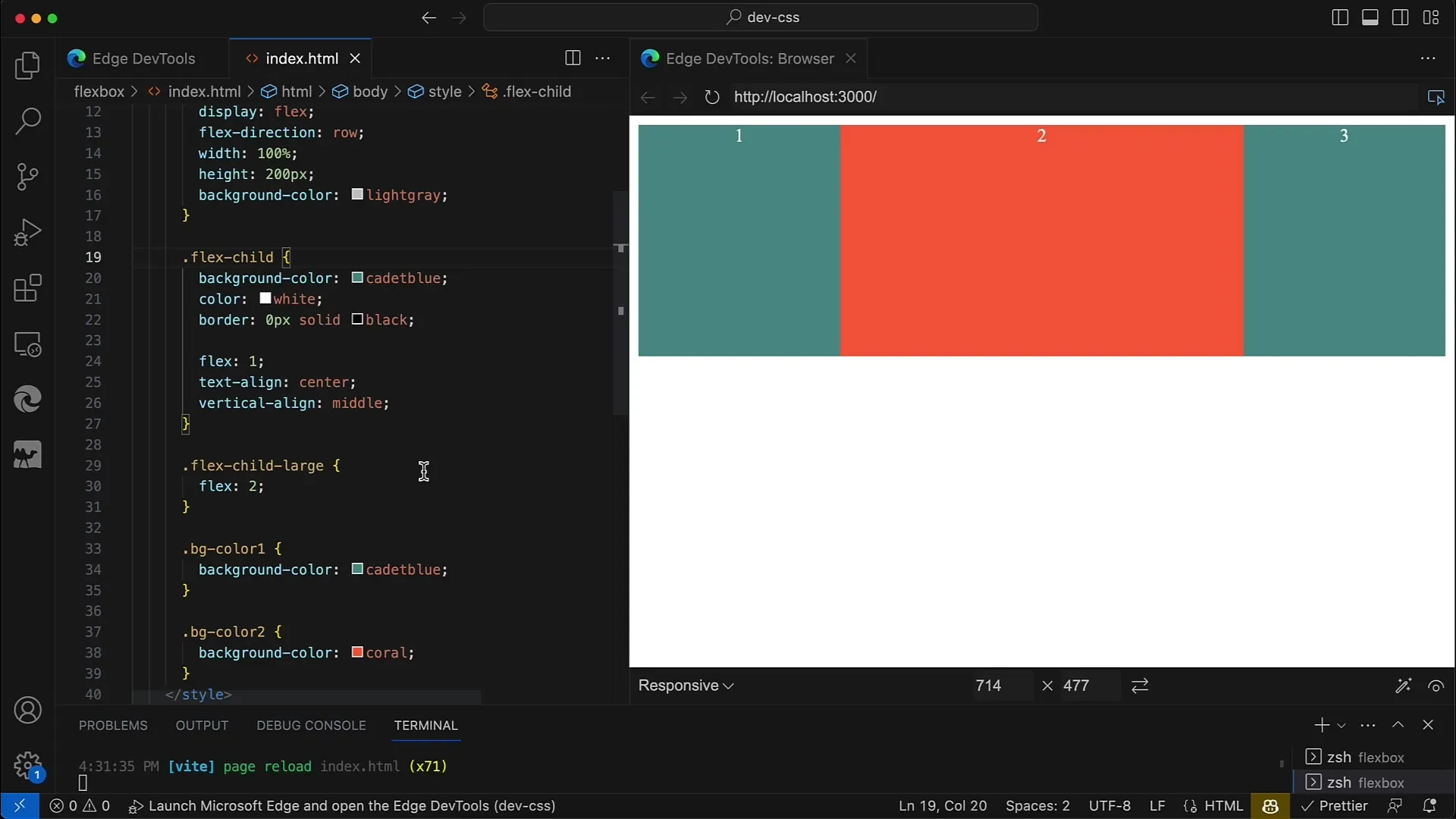
Βήμα 2: Προσθέστε CSS για να σχεδιάσετε τη διάταξη
Τώρα θέλετε να προσθέσετε κάποιο στυλ στη διάταξή σας με CSS.
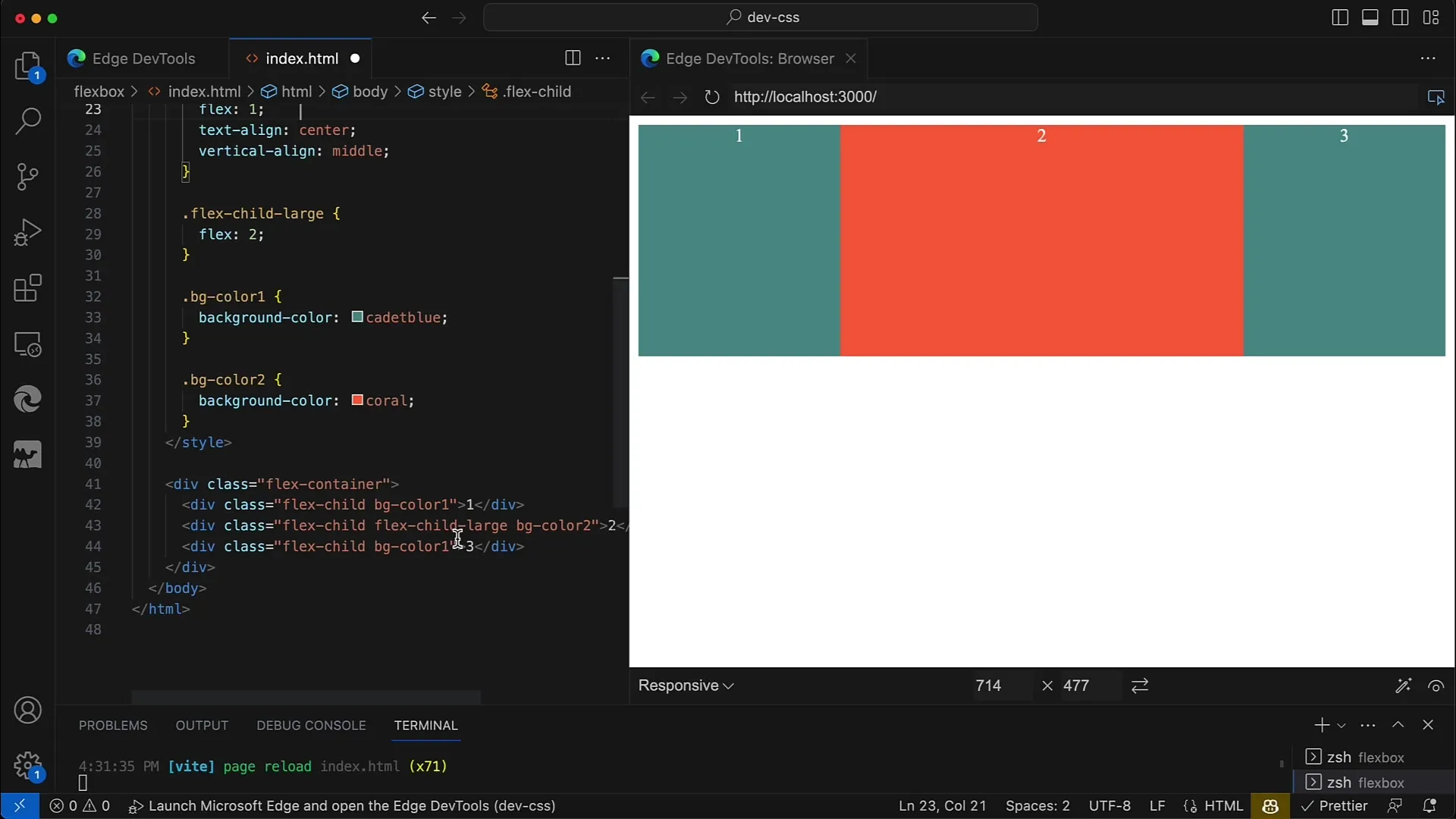
Βήμα 3: Ενεργοποιήστε το Flexbox
Για να ενεργοποιήσετε το Flexbox, εφαρμόστε την ιδιότητα display: flex; στο δοχείο. Αυτό θα μετατρέψει τα άμεσα παιδιά του περιέκτη σε στοιχεία flex. Πιθανόν να θέλετε επίσης να ορίσετε την κατεύθυνση: Χρησιμοποιήστε το flex-direction: row; για μια οριζόντια διάταξη.
Βήμα 4: Ορισμός ιδιοτήτων flex για τα παιδιά
Στη συνέχεια ορίζετε τις ιδιότητες flex για τα στοιχεία-παιδιά. Εδώ μπορείτε να ορίσετε πόσο χώρο θα πρέπει να έχει κάθε στοιχείο σε σχέση με τα υπόλοιπα. Για παράδειγμα, το κύριο στοιχείο θα μπορούσε να έχει flex: 2; και τα δύο πλευρικά στοιχεία flex: 1; για να εξασφαλιστεί ότι το κύριο στοιχείο καταλαμβάνει διπλάσιο χώρο από κάθε πλευρικό στοιχείο.
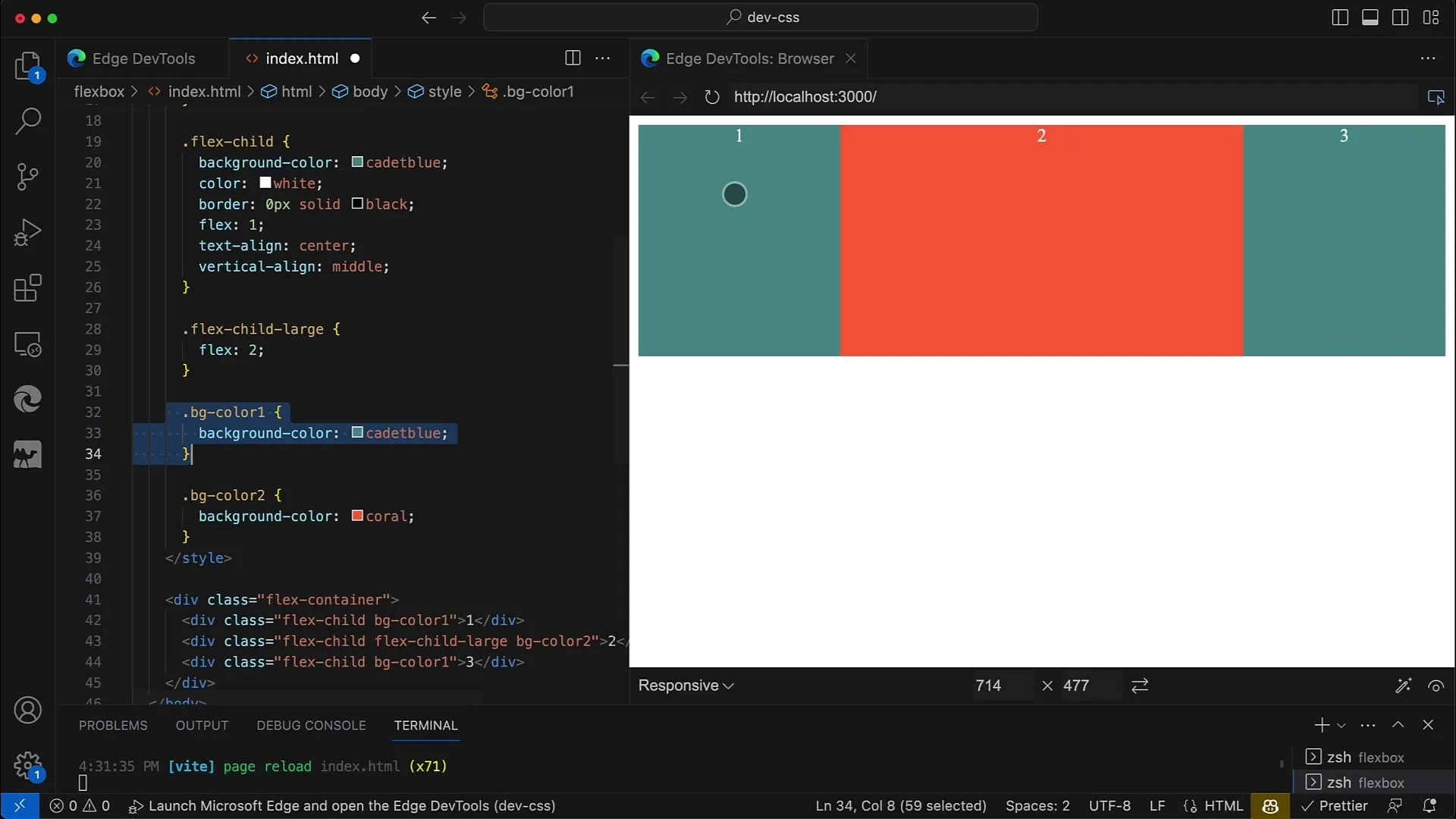
Βήμα 5: Προσαρμογή του πλάτους απόκρισης
Για να διασφαλίσετε ότι η διάταξή σας ανταποκρίνεται επίσης, πρέπει να ρυθμίσετε το δοχείο σε width: 100%;. Αυτό προσαρμόζει τη διάταξη στο πλάτος του παραθύρου του προγράμματος περιήγησης. Επιλέξτε επίσης ένα ύψος, ώστε να βελτιστοποιηθούν οι προβολές της διάταξης.
Βήμα 6: Ορισμός σταθερού πλάτους για τις πλευρικές γραμμές
Εάν θέλετε να ορίσετε μια πλευρική μπάρα με σταθερό πλάτος, μπορείτε να προσθέσετε το σταθερό πλάτος της πλευρικής μπάρας στη διάταξη Flex. Απλώς αφαιρέστε την ιδιότητα flex από την πλευρική μπάρα, ώστε να έχει μόνο το ελάχιστο πλάτος.
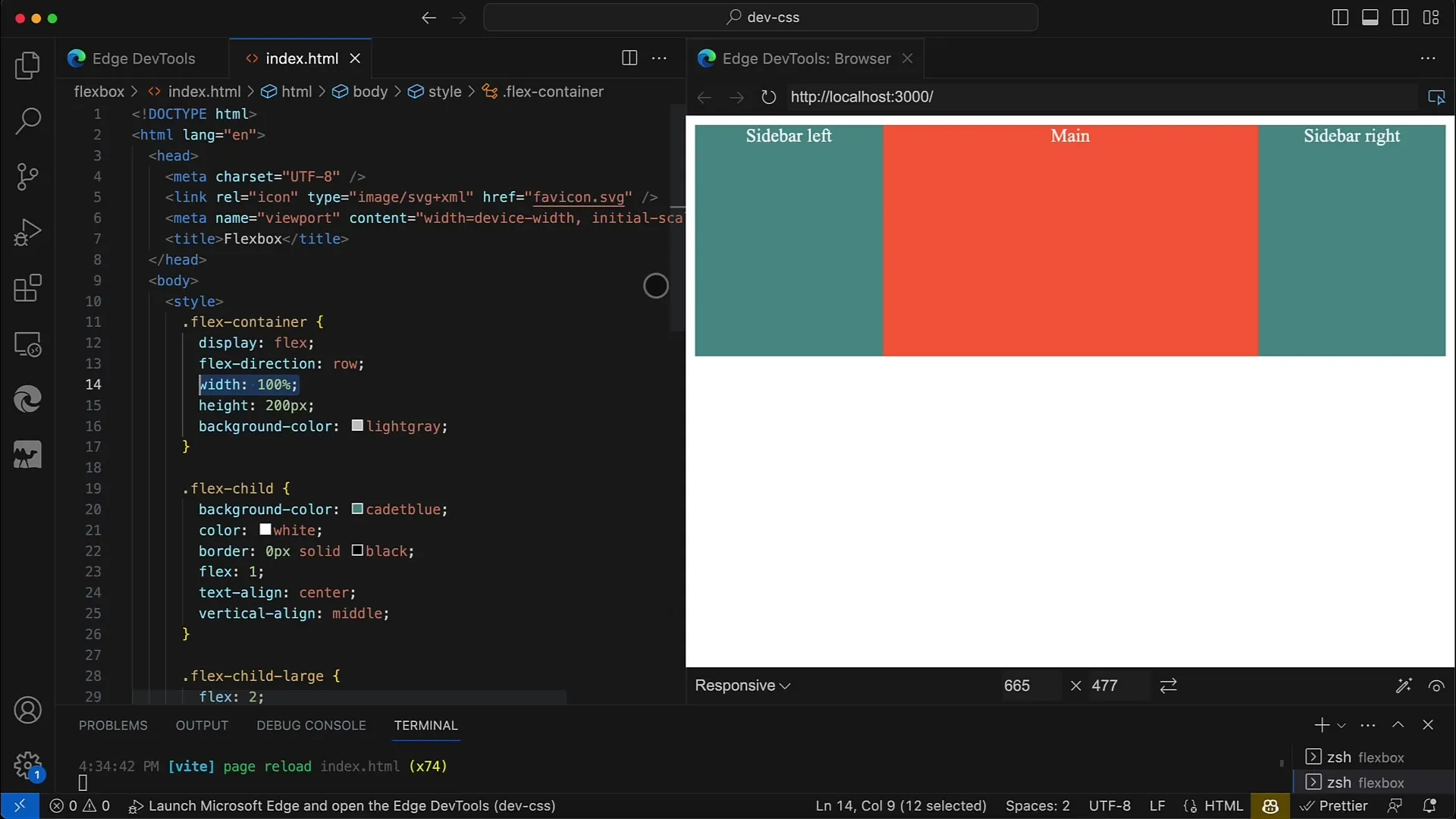
Βήμα 7: Περαιτέρω προσαρμογές και δοκιμές
Τώρα θα πρέπει να ελέγξετε τη διάταξή σας στο πρόγραμμα περιήγησης για να βεβαιωθείτε ότι όλα φαίνονται σωστά. Πειραματιστείτε με τις διαφορετικές τιμές και πλάτη flex για να δείτε πώς ανταποκρίνεται η διάταξη. Κλιμακώστε το παράθυρο του προγράμματος περιήγησης για να δοκιμάσετε τις ιδιότητες απόκρισης του σχεδιασμού.
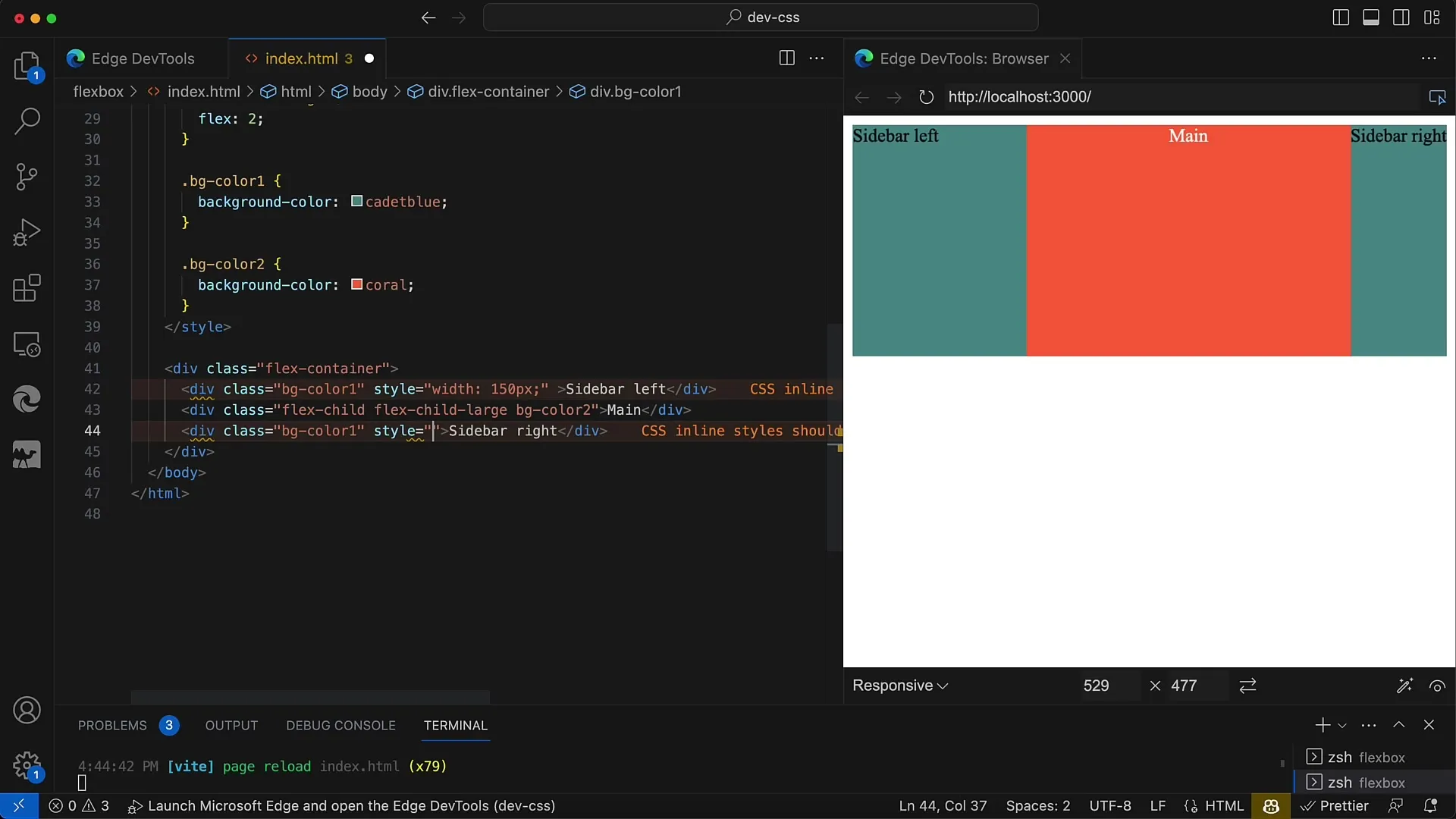
Βήμα 8: Εφαρμογή κάθετης διάταξης
Προαιρετικά, μπορείτε επίσης να αλλάξετε τη διάταξή σας για να δημιουργήσετε μια κατακόρυφη διάταξη. Για να το κάνετε αυτό, αλλάξτε το δοχείο flex σε στήλη χρησιμοποιώντας την εντολή flex-direction: column;. Αυτό το βήμα είναι απαραίτητο αν θέλετε να έχετε περισσότερες επιλογές σχεδιασμού.
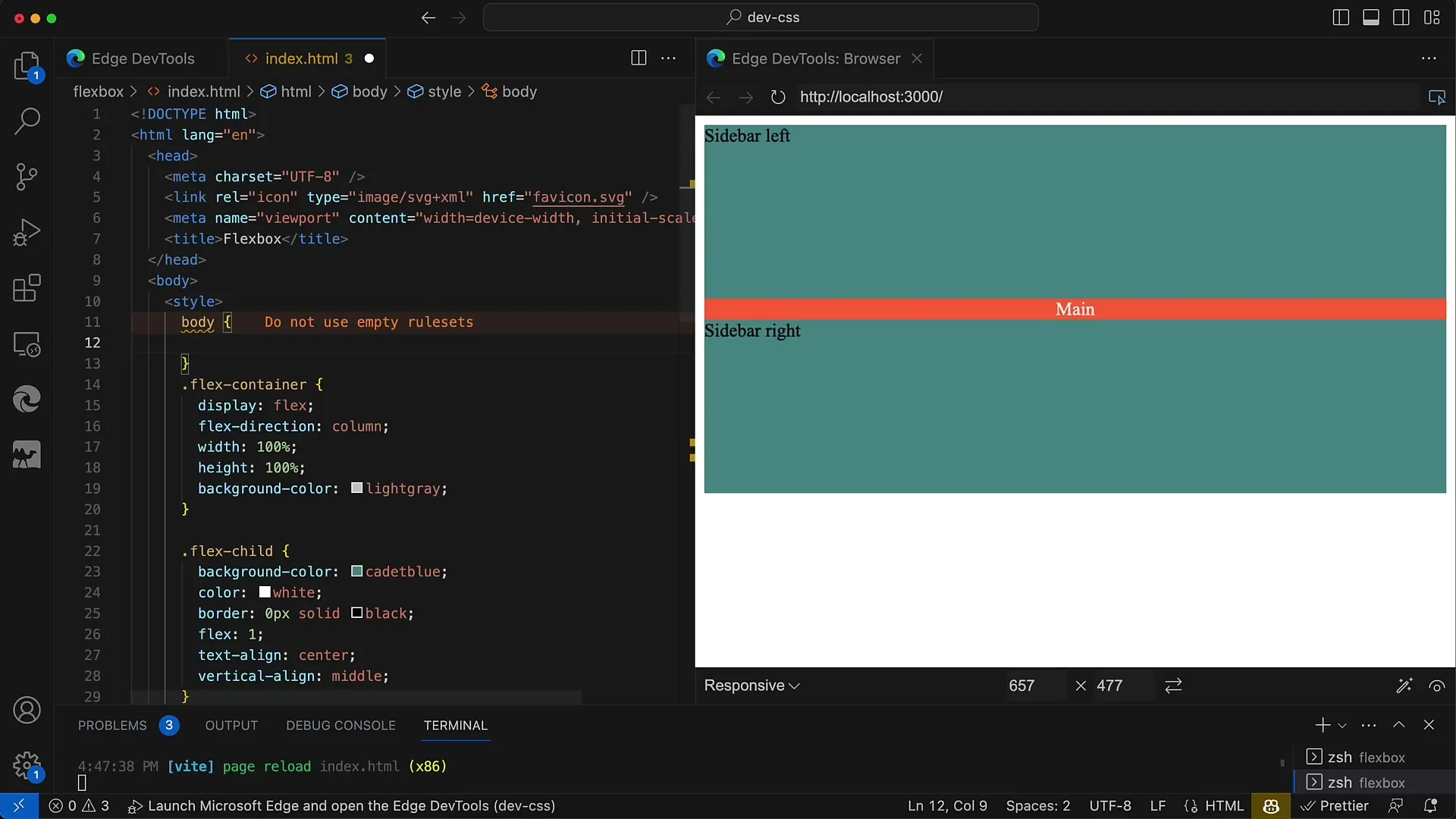
Βήμα 9: Προσθήκη υποστήριξης για προγράμματα περιήγησης
Μην ξεχνάτε να ελέγχετε την υποστήριξη του προγράμματος περιήγησης καθώς εργάζεστε. Ορισμένες παλαιότερες εκδόσεις προγραμμάτων περιήγησης απαιτούν προθέματα για το Flexbox. Εάν είναι απαραίτητο, προσθέστε τα κατάλληλα προθέματα για να βεβαιωθείτε ότι η διάταξή σας φαίνεται καλή παντού.
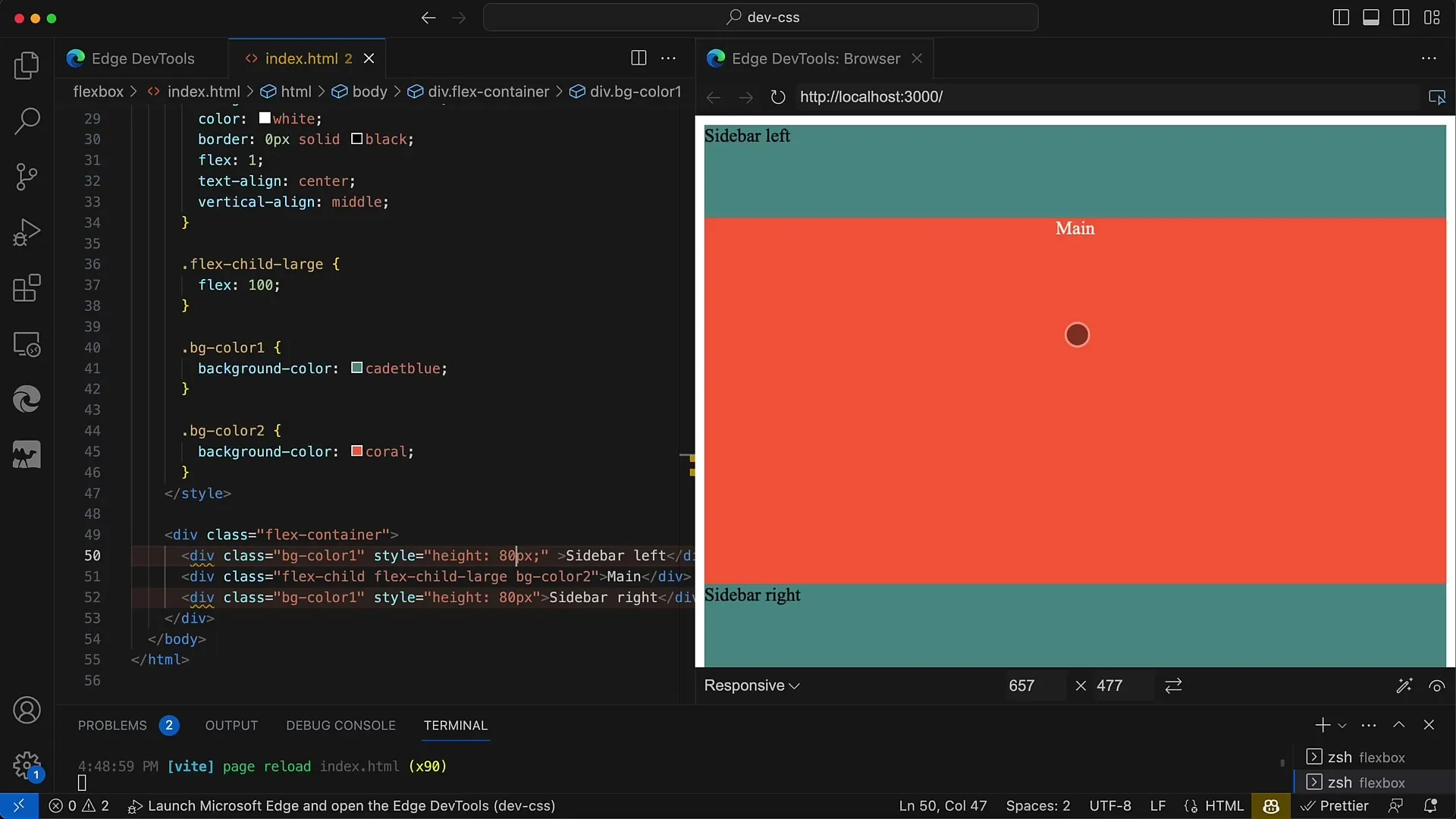
Βήμα 10: Κάντε τις τελικές ρυθμίσεις και αποθηκεύστε
Ελέγξτε όλα τα στοιχεία ελέγχου και βεβαιωθείτε ότι η διάταξή σας φαίνεται καλή σε διαφορετικά μεγέθη οθόνης. Αποθηκεύστε όλες τις αλλαγές και τραβήξτε στιγμιότυπα οθόνης της διάταξής σας για να έχετε μια γενική εικόνα της προόδου σας.
Περίληψη
Σε αυτόν τον οδηγό, μάθατε πώς να δημιουργείτε μια απλή, ευέλικτη διάταξη με το Flexbox. Οι ιδιότητες του Flex σας επιτρέπουν να ελέγχετε εύκολα το μέγεθος και τη διάταξη των στοιχείων σας. Με τα βήματα που περιγράφηκαν παραπάνω, μπορείτε να σχεδιάσετε μια διάταξη με δύο πλευρικές γραμμές και μια κύρια περιοχή που προσαρμόζεται κομψά σε διαφορετικά μεγέθη οθόνης.
Συχνές ερωτήσεις
Πώς λειτουργεί το Flexbox;Το Flexbox είναι μια σύγχρονη ενότητα διάταξης στο CSS που επιτρέπει τη διανομή των διαστημάτων μεταξύ των στοιχείων και τη δυναμική οργάνωσή τους.
Μπορώ να χρησιμοποιήσω το Flexbox και για κατακόρυφες διατάξεις;Ναι, μπορείτε να χρησιμοποιήσετε το Flexbox και για κατακόρυφες διατάξεις αλλάζοντας την κατεύθυνση flex-direction σε στήλη.
Πώς μπορώ να ελέγξω την ανταπόκριση του σχεδιασμού μου;Μπορείτε να αλλάξετε το μέγεθος του παραθύρου του προγράμματος περιήγησης ή να χρησιμοποιήσετε τα εργαλεία ανάπτυξης στο πρόγραμμα περιήγησής σας για να προσομοιώσετε διαφορετικά μεγέθη οθόνης.


